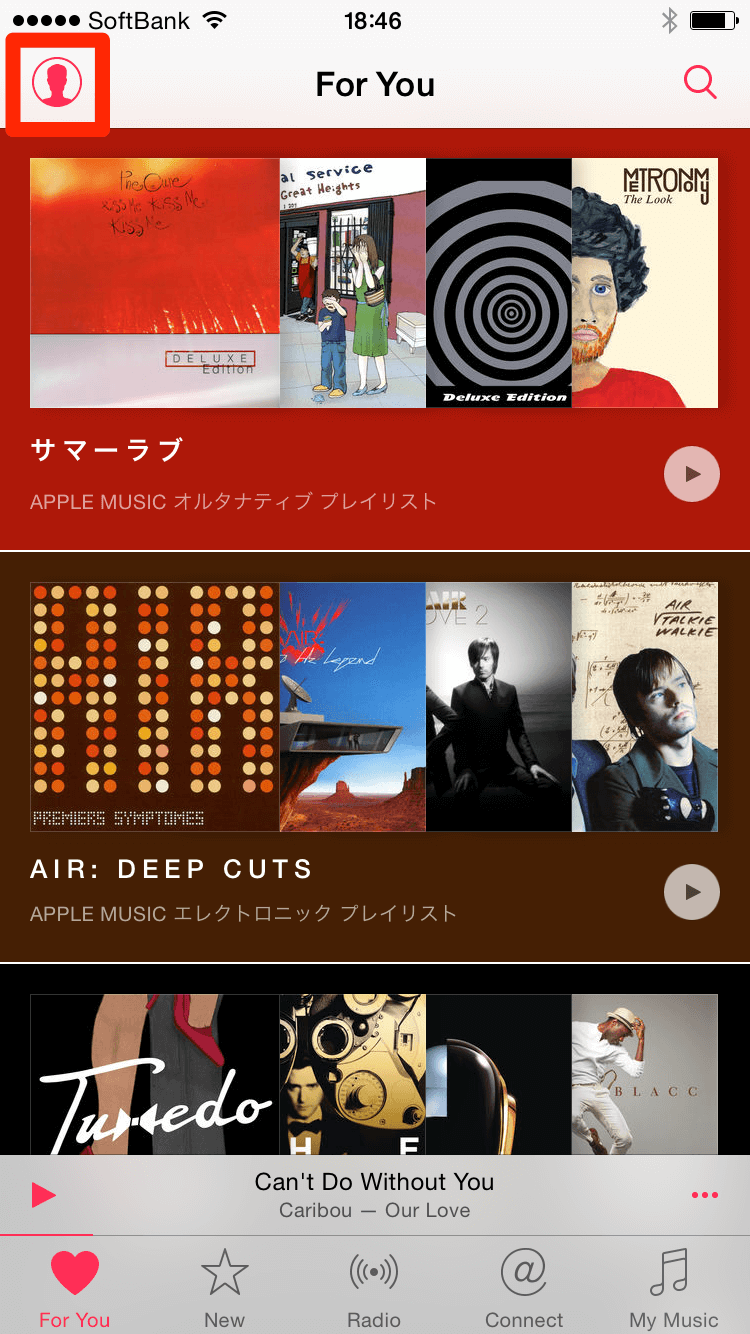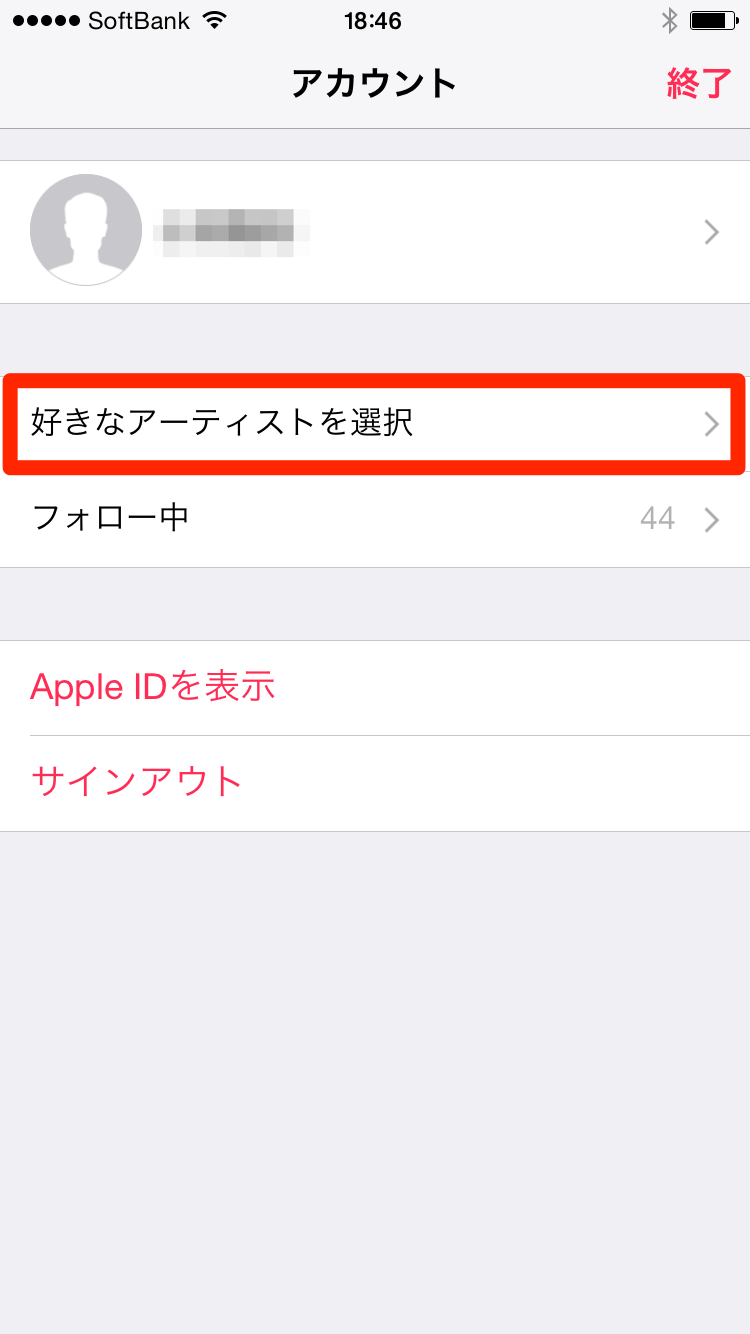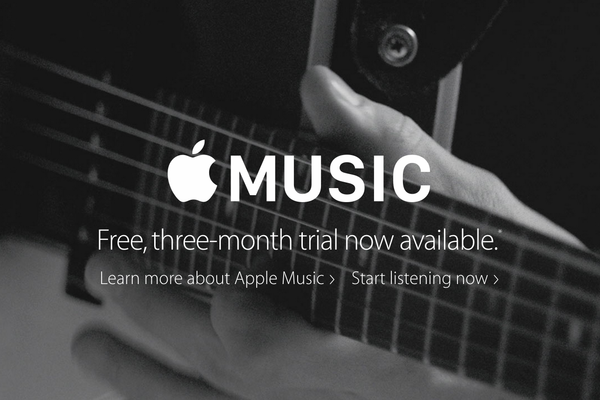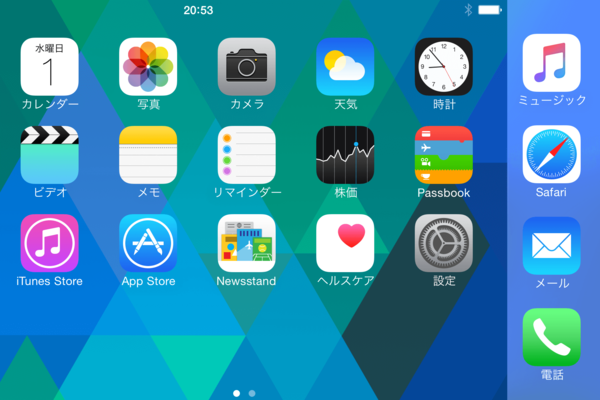パーソナライズされたプレイリストやアルバムを提案
日本のApple Musicで提供されている楽曲数は、「数百万曲」とされています。検索機能はもちろん用意されていますが、自分好みの曲を毎回探すのは大変ですし、まだ知らないアーティストとの新しい出会いにも期待したいところですよね。そのための機能が、独自のレコメンデーションに基づく「For You」です。
For Youでは、最初にお気に入りのジャンルやアーティストを指定しておくことで、それらと関連するプレイリストやアルバムが提案されます。また、曲を再生するほどレコメンデーションの精度が上がり、よりユーザーが好むと思われる選曲が行われるようになっていきます。Apple Musicの目玉ともいえるFor Youを、さっそく使い始めてみましょう!
1[For You]を表示する
Apple Musicを利用していると、[ミュージック]アプリの左下に[For You]が表示されているので、これをタップします。
2お気に入りのジャンルを指定する
音楽のジャンルを表現したサークルが表示されます。気になるジャンルは1回タップ、大好きなジャンルは2回タップして自分のお気に入りのジャンルを指定しましょう。
3好みではないジャンルを削除する
好みではないジャンルは、長押しして削除できます。長押しすると[押し続けて削除]と表示されるので、そのまま2秒間押し続けます。
4お気に入りのジャンルを確定する
お気に入りのジャンルの指定が完了したら、[次へ]をタップします。
5お気に入りのアーティストを指定する
今度は、お気に入りのアーティストを同じ要領で指定します。この中に目当てのアーティストがいない場合は、[他のアーティスト]をタップします。
6お気に入りのアーティストを確定する
違うアーティストが表示されるので、お気に入りを指定しましょう。最後に[終了]をタップします。
7[For You]のプレイリストやアルバムを選択する
[For You]の一覧に、お気に入りのジャンルやアーティストに基づくプレイリストが表示されました。
[For You]の一覧には、プレイリストだけでなくアルバムも表示されます。また、曲を再生することで内容がアップデートされていきます。プレイリストやアルバムをタップしてみましょう。
8プレイリストやアルバムの曲が表示された
プレイリストやアルバムに含まれる曲の一覧が表示されました。曲をタップすると再生が開始されます。

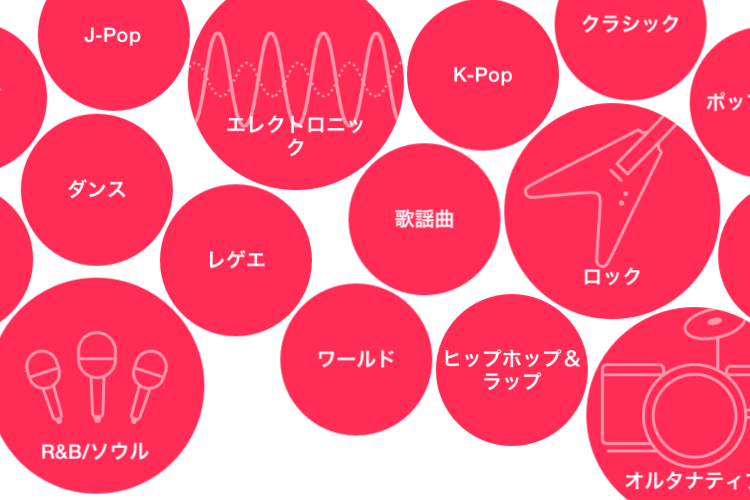
![[For You]を表示する](https://dekiru.net/upload_docs/img/20150701_o0201.png)
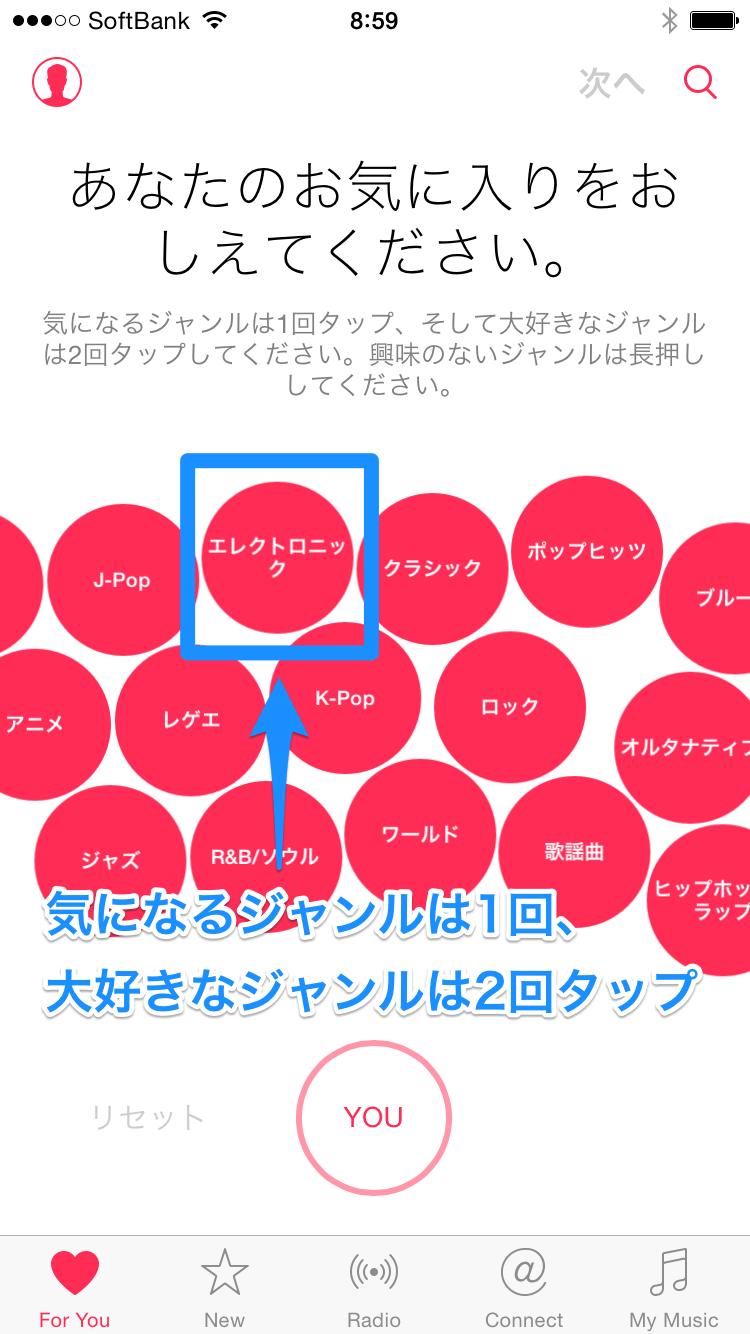
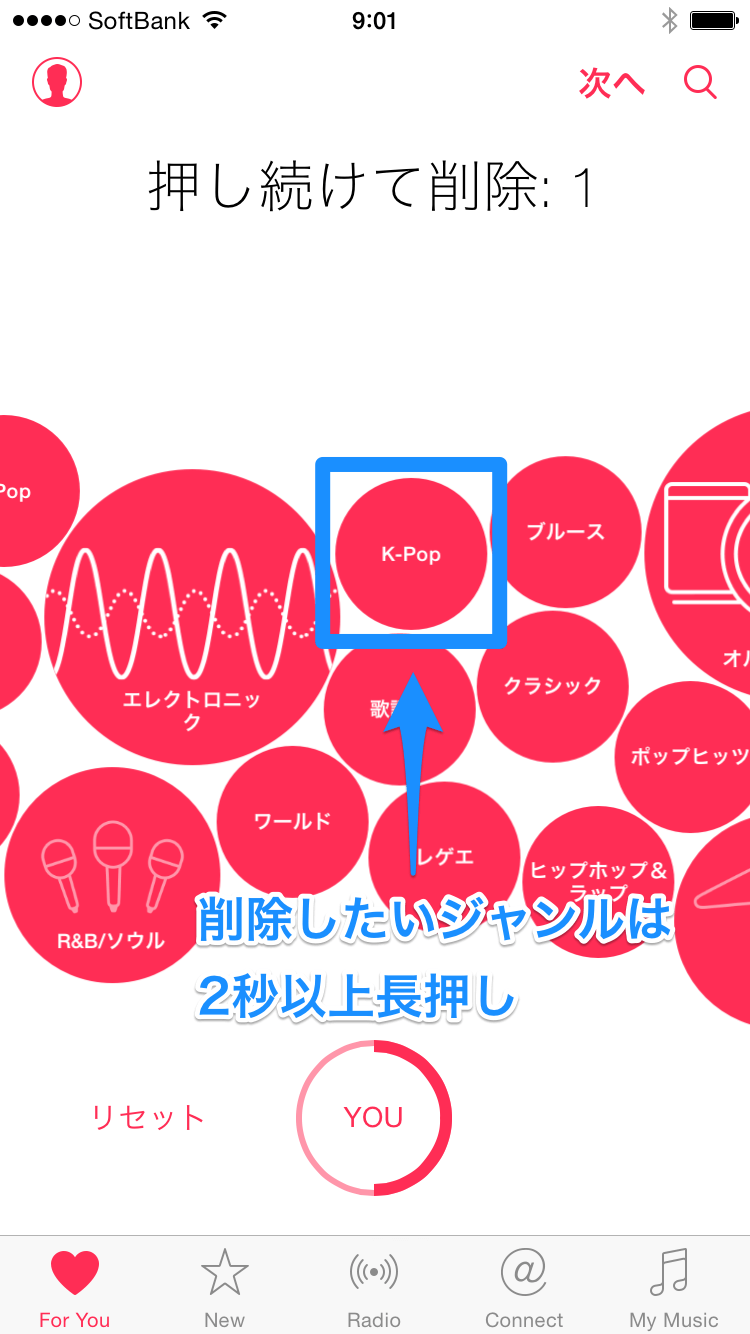
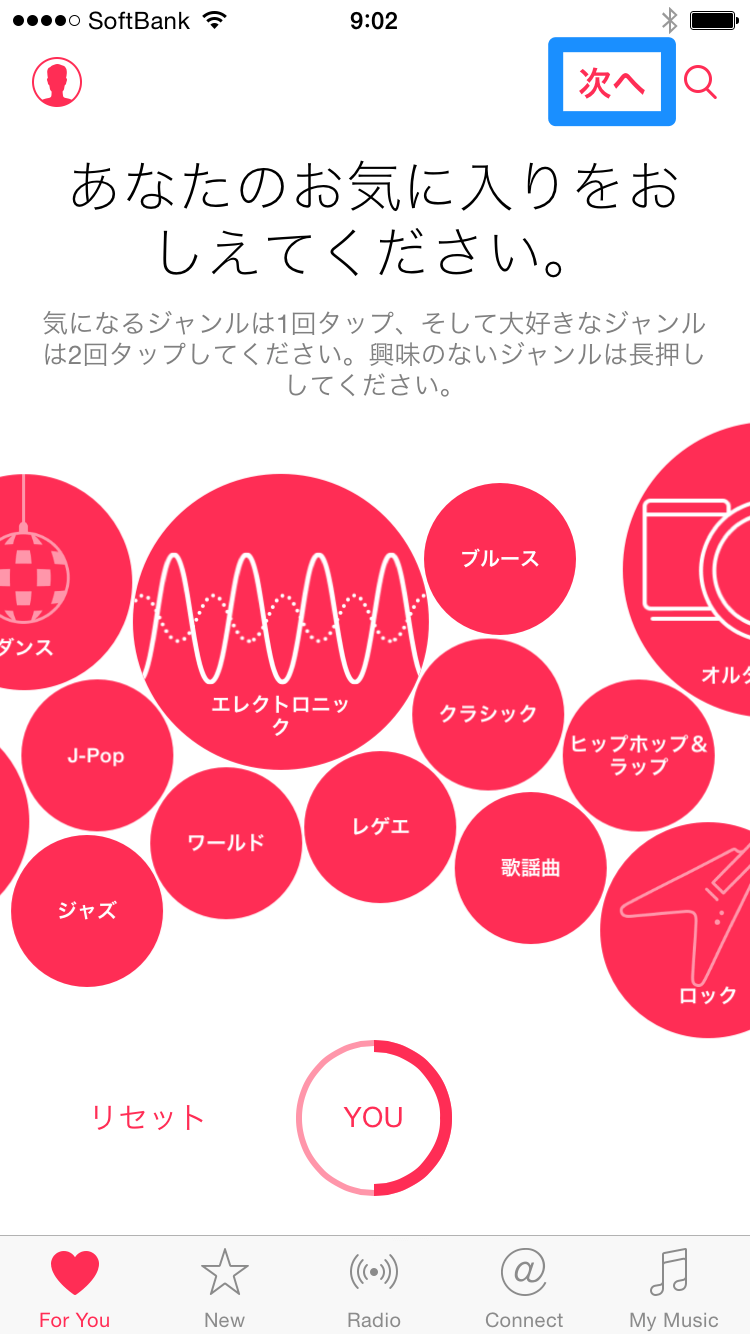
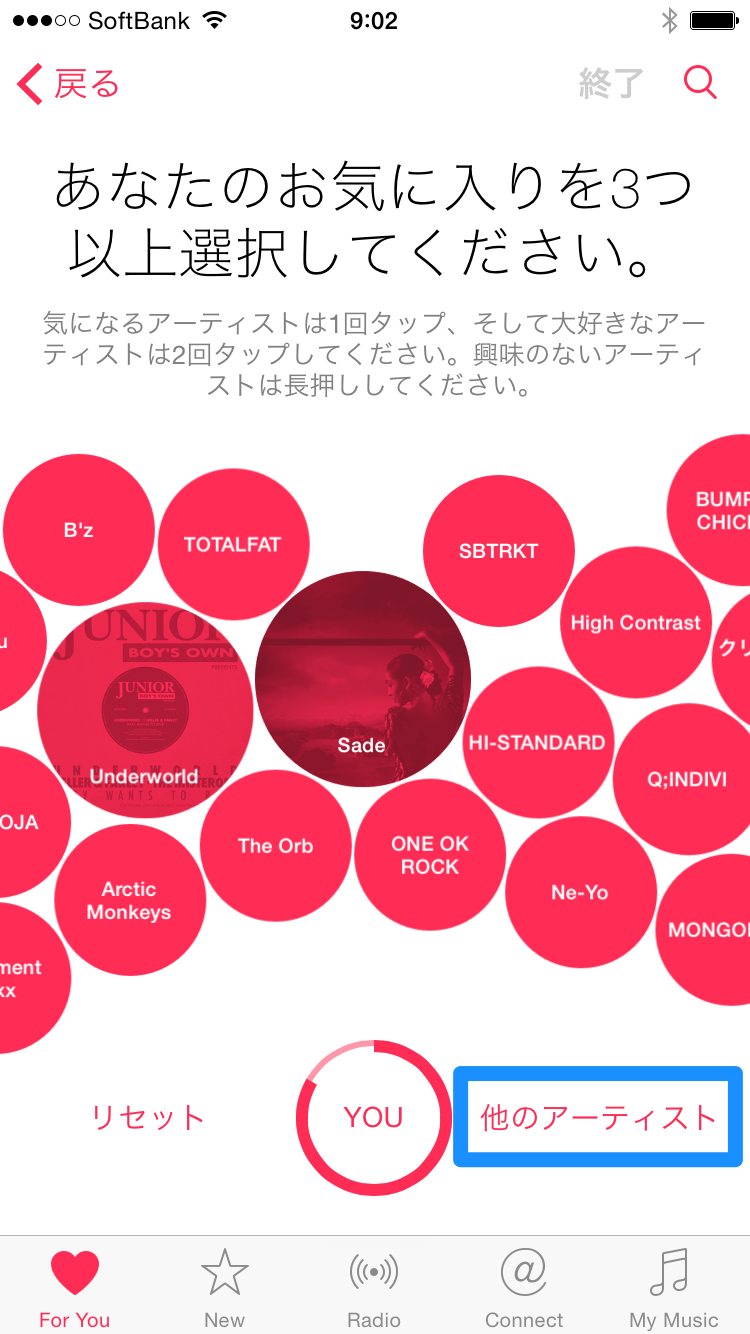
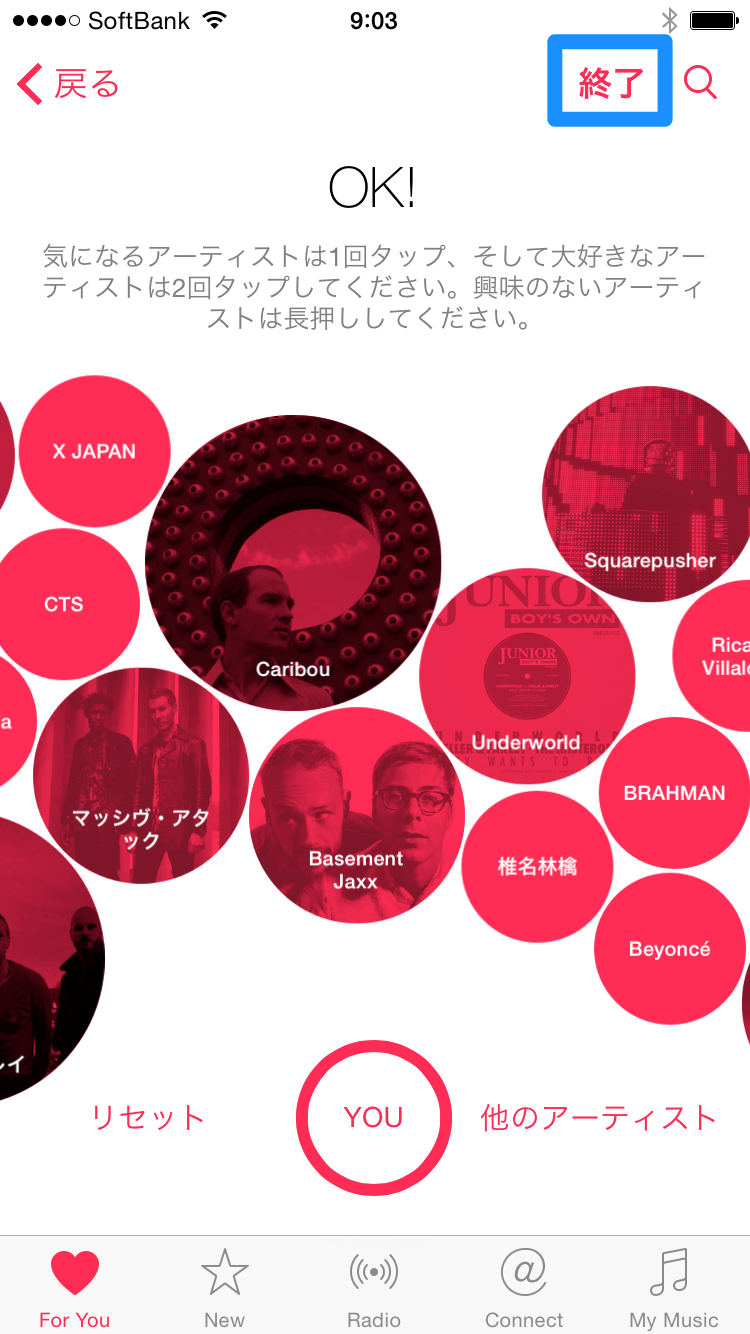
![[For You]にプレイリストやアルバムが表示された](https://dekiru.net/upload_docs/img/20150701_o0207.png)
![[For You]にプレイリストやアルバムが表示された](https://dekiru.net/upload_docs/img/20150701_o0208.png)